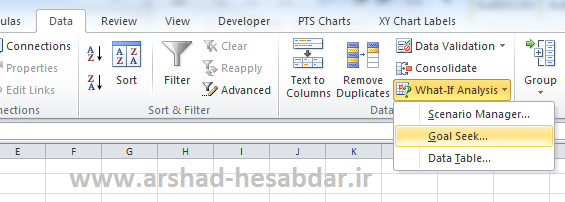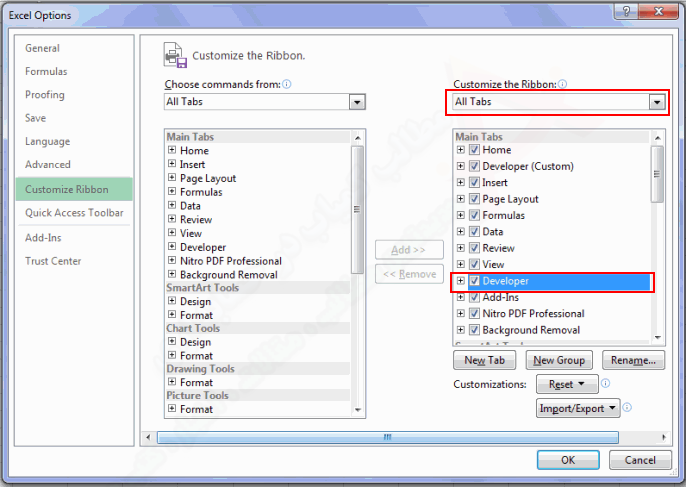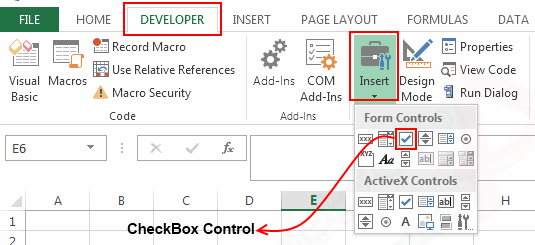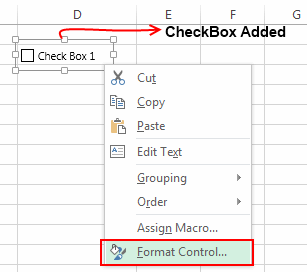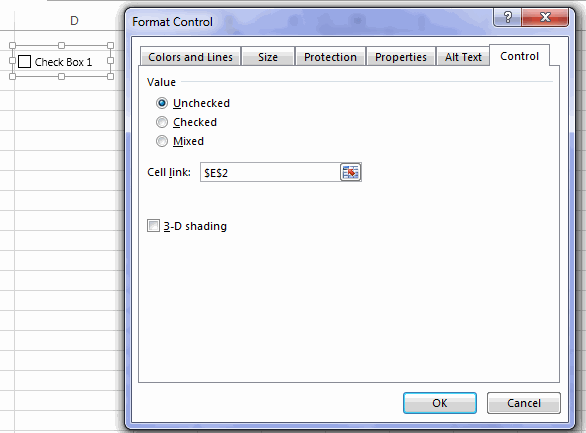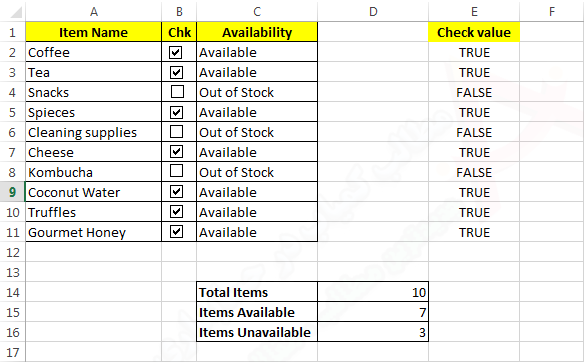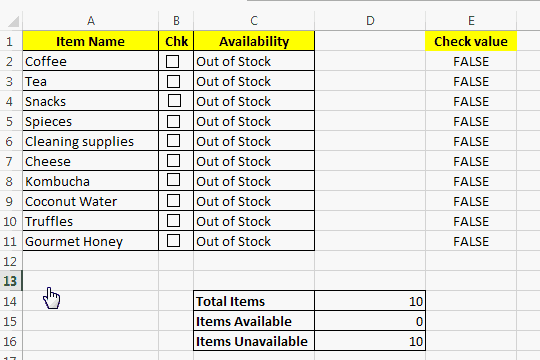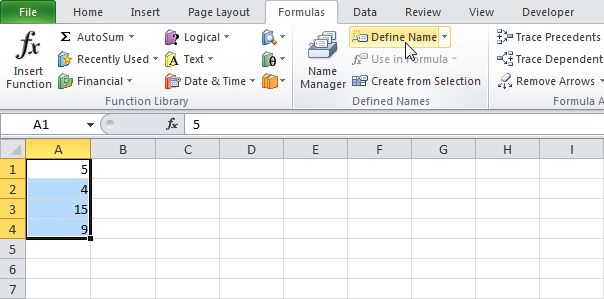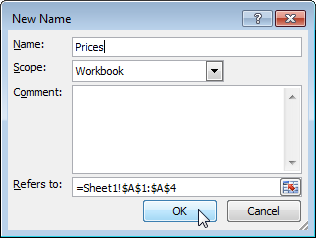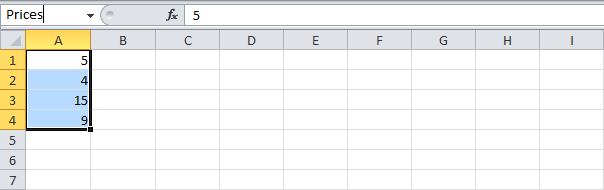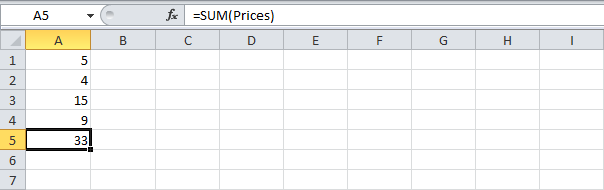با سلام
سوالی دارم در مورد محاسبه میزان ماکسیمم اعداد در اکسل
داده های ما به صورت 4 ستون تاریخ, زمان و عدد( ستون C و D ) هستند که می خواهم میزان ماکسیمم ستون C , مینیمم ستون D از ساعت 00:00 تا 23:45 هر روز را حساب کنم و در Sheet 2 به صورت داده های استخراج شده همانند فایل پیوستی محاسبه شود
من برای تاریخ 04/08/2010 محاسبه کردم که در Sheet 2 میزان ماکسیمم و مینیمم در ردیف A2 و B2 محاسبه می شود
حال می خواهم همین میزان محاسبه برای روزهای 04/05/2010 و 04/06/2010 الی روزهای آینده به صورت مجرا برای هر روز در ردیف های A3 , B3 و .... در Sheet 2 محاسبه گردد
مثلا
ماکسیمم و مینیمم روز 04/08/2010 در ردیف A2 و B2 در Sheet 2
ماکسیمم و مینیمم روز 04/09/2010 در ردیف A3 و B3 در Sheet 2
ماکسیمم و مینیمم روز 04/10/2010 در ردیف A4 و B4 در Sheet 2
ماکسیمم و مینیمم روز 04/11/2010 در ردیف A5 و B5 در Sheet 2
ماکسیمم و مینیمم روز 04/12/2010 در ردیف A6 و B6 در Sheet 2
ماکسیمم و مینیمم روز 04/13/2010 در ردیف A7 و B7 در Sheet 2
......و الی آخر
لطفا بنده را راهنمایی بفرمایید
اگر زحمتی نیست در درون فایل اکسلی که آپلود کرده ام برای چند روز محاسبات را تایپ کنید تا راحت تر کار را جلو ببرم
Attach file
Dropbox - MaxMin.xls
با تشکر
شاد باشید

 1)>0;AVERAGE(A1
1)>0;AVERAGE(A1